Recuperar fotos borradas de Samsung Galaxy/Note
- Parte 1: Recuperar fotos eliminadas
- Parte 2: ¿Dónde se almacenan las fotos en Samsung Galaxy/Note?
- Parte 3: Consejos útiles para tomar fotos usando Samsung Galaxy/Note
Parte 1: Recuperar fotos eliminadas
Para recuperar fotos borradas de Samsung Galaxy/Note, puede usar un software de terceros como DrFoneTool – Recuperación de datos de Android. es el primero del mundo Recuperación de datos de Android para teléfonos inteligentes y tabletas. Además de la capacidad de recuperar fotos eliminadas, también podrá obtener contactos perdidos o eliminados, SMS, mensajes de WhatsApp, música, videos, documentos y mucho más.

DrFoneTool – Recuperación de datos de Android
El primer software de recuperación de tabletas y teléfonos inteligentes Android del mundo.
- Recuperar datos de Android escaneando su teléfono y tableta Android directamente.
- Vista previa y recuperación selectiva lo que quieras de tu teléfono y tableta Android.
- Admite varios tipos de archivos, incluidos WhatsApp, Mensajes y contactos, fotos, videos, audio y documentos.
- Admite más de 6000 modelos de dispositivos Android y varios sistemas operativos Android.
El software es realmente intuitivo de usar. Todo lo que necesita hacer es seguir el asistente paso a paso cuando se le solicite:
Paso 1. Conecta tu Samsung Galaxy/Note a tu computadora usando un cable USB
Inicie DrFoneTool – Recuperación de datos de Android y vincule su Samsung Galaxy/Note con su computadora usando un cable USB.

Paso 2. Habilitar depuración de USB
Para recuperar imágenes borradas en su Samsung Galaxy/Note, primero debe dejar que DrFoneTool detecte su teléfono inteligente. Siga el asistente de DrFoneTool para habilitar la depuración de USB en su dispositivo según la versión de Android que esté ejecutando su Samsung Galaxy/Note.

Paso 3. Ejecute un análisis en su Samsung Galaxy/Note
Una vez que haya habilitado la depuración de USB en su Samsung Galaxy/Note, haga clic en ‘Siguiente’ en la ventana de DrFoneTool para permitir que el programa analice los datos recuperables en su dispositivo.

Si ha rooteado su teléfono Android anteriormente, habilite la autorización de Superusuario en la pantalla de su Samsung Galaxy/Note antes del proceso de escaneo. Haga clic en ‘Permitir’ cuando el software le indique que lo haga. En su computadora, haga clic en ‘Iniciar’ para escanear su dispositivo.
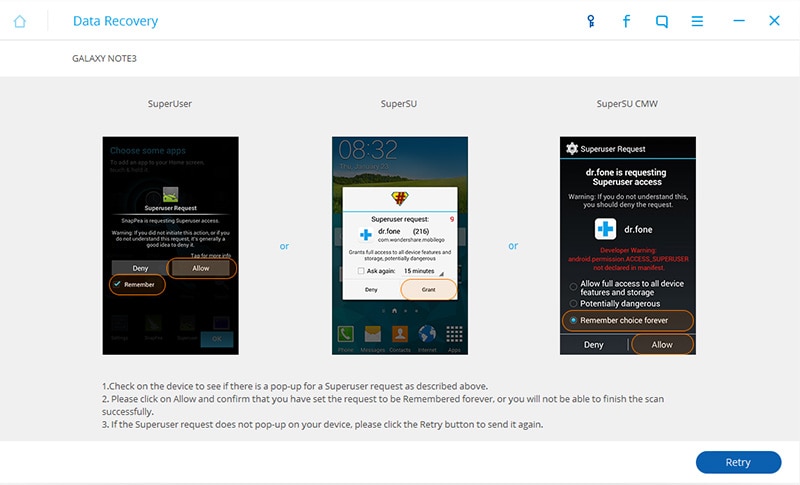
Paso 4. Elija el tipo de archivo y el modo de escaneo
Para escanear rápidamente imágenes eliminadas en Samsung Galaxy/Note, marque solo ‘Galería’. Es la categoría donde se guardarán aquí todas las imágenes encontradas en su Samsung Galaxy/Note. Haga clic en ‘Siguiente’ para permitir que el software busque imágenes eliminadas en él.

Después de seleccionar los tipos de archivos para escanear, seleccione el modo de escaneo: ‘Modo estándar’ o ‘Modo avanzado’. Elija el modo adecuado para usted según la explicación de cada modo. Haga clic en ‘Siguiente’ para continuar con el proceso de recuperación de fotos.

Paso 5. Vista previa y recuperación de fotos borradas en Samsung Galaxy/Note
Todo el proceso de escaneo durará unos minutos. Mientras realiza el proceso, si ve las fotos eliminadas que necesita, haga clic en el botón ‘Pausa’ para detener el proceso. Verifique las fotos deseadas y haga clic en ‘Recuperar’ en la parte inferior del programa. Aparecerá una ventana emergente; seleccione la carpeta de destino en su disco local para guardar las fotos recuperadas.

Parte 2: ¿Dónde se almacenan las fotos en Samsung Galaxy/Note?
Samsung Galaxy/Note almacena fotos en su almacenamiento interno, tal como lo harías cuando usas tu computadora. Sin embargo, el almacenamiento interno es muy limitado. La buena noticia es que podrá ampliar el espacio de almacenamiento en la mayoría de los Samsung Galaxy/Note insertando una tarjeta de almacenamiento externa. Cuando lo haga, su Samsung Galaxy/Note guardará automáticamente las fotos en la tarjeta de almacenamiento externa de forma predeterminada.
Por supuesto, puede optar por cambiar el destino de almacenamiento en cualquier momento. Para hacerlo, todo lo que necesita hacer es iniciar la aplicación de su cámara, tocar el icono de configuración (engranaje) y hacer clic en más (el icono ”¦’).
Parte 3: Consejos útiles para tomar fotos usando Samsung Galaxy/Note
¿Tienes miedo de no obtener esas increíbles tomas porque no eres un fotógrafo profesional? Aquí hay cinco consejos útiles que puede usar para obtener fotos increíbles en su Samsung Galaxy/Note:
Consejo 1. Usa el modo ‘Drama Shot’
Capture los mejores momentos de su vida usando el modo ‘Drama Shot’. Toma hasta 100 fotogramas en un corto período de tiempo. Podrás elegir la mejor secuencia para capturar cualquier movimiento. Con este modo, nunca dejarás de documentar los mejores momentos de tu vida.
Consejo 2. Usa el modo ‘Pro’
No todos los Samsung Galaxy/Note tienen el modo ‘Pro’. Pero si lo hace y le gusta modificar sus fotos antes de publicarlas en las redes sociales, considere usar el modo ‘Pro’. Tendrás acceso para cambiar manualmente la velocidad de emisión de la cámara, el ISO, el balance de blancos, etc. Todo lo que necesitas hacer es experimentar con los ajustes para obtener la toma que deseas. También podrá capturar imágenes RAW, lo cual es útil si desea editar con software más profesional.
Consejo 3. Usa el modo ‘Wide Selfie’ para un wefie épico
¿Te gustaría recrear el momento wefie de Ellen DeGeneres pero no puedes conseguir que todos participen? Simplemente use el modo ‘Wide Selfie’. Utiliza el mismo concepto que el modo ‘Panorama’, solo que utiliza la cámara frontal en lugar de la trasera.
Consejo 4. Toma fotos mientras grabas un video
Tu Samsung Galaxy/Note debería poder permitirte usar simultáneamente las funciones de video y cámara para que puedas capturar el movimiento y capturar una imagen fija del momento perfecto.
Consejo 5. Limpia tu escena
Al igual que el modo ‘Pro’, no todos los Samsung Galaxy/Note tienen la herramienta ‘Eraser Shot’. Esto es excepcionalmente útil cuando está tomando fotografías escénicas que son estropeadas por grupos de turistas que caminan en primer plano.
últimos artículos

